Reklāma
Windows 8.1 ir pieejams kopš 2013. gada oktobra, un pirmais lielais atjauninājums tikko tika izlaists 8. aprīlī. Ņemot vērā izlaišanu, mēs izmantojam iespēju sekot līdzi mūsu oriģinālam 7 Windows 8.1 jaunināšanas problēmas un to novēršana 7 Windows 8.1 jaunināšanas problēmas un to labošanaWindows 8.1 ir kas vairāk nekā servisa pakotne. Tiek ziņots, ka nozīmīgais Windows 8.1 jauninājums atjaunināšanas laikā un pēc tās rada vairākas problēmas. Mēs parādīsim, kā noteikt visizplatītākos. Lasīt vairāk raksts ar citu ieskatu dažās problēmās un problēmās, ar kurām lietotāji ir saskārušies, izmantojot Microsoft vadošo operētājsistēmu.
Sākuma ekrānā ir sadalītas vietējās lietotņu flīzes
Problēmas cēlonis nav zināms, taču vairāki lietotāji (ieskaitot mani) ziņoja, ka pēc atjaunināšanas sākuma ekrānā virsraksti nav atsaucīgi. “Neizmantotās plāksnes” ir pārpalikumi no vecajām vietējām lietotnēm, kuras pēc atjaunināšanas netika pareizi noņemtas, piemēram, no vecajām tērzēšanas, kameru un fotoattēlu programmām.
Lai atrisinātu nepieciešamo problēmu, skata izvēlnē jāatspējo slēptās mapes, pēc tam dodieties uz Lietotāji / Lietotājs / AppData / Vietējie / Microsoft / Windows / Lietojumprogrammu saīsnes un izdzēsiet vecākās apakšmapes. Kad esat to izdarījis, atsāknējiet datoru, un satraucošajām saitēm vairs nevajadzētu būt.
Lai iegūtu sīkāku apskatu kā novērst nereaģējošās vietējās lietotnes Kā novērst nereaģējošas vietējās lietotnes pēc atjaunināšanas uz Windows 8.1Jautājat, kā pēc jaunināšanas uz Windows 8.1 jaunināšanas uz sākuma ekrānu labot “mirušos nosaukumus”? Mēs tevi aizklājām! Lasīt vairāk , mēģiniet izlasīt mūsu nesen publicēto rakstu par garumu.

Bojāts interneta savienojums
Mūsu sākotnējā raksta komentāru sadaļā vairāki lietotāji ziņoja, ka pēc atjaunināšanas viņi nevar piekļūt internetam. Dažreiz jūs varēja piekļūt internetam pēc vairākiem klēpjdatora vai modema atsvaidzinājumiem, turpretī dažreiz jūs teicāt, ka pēc stundām ilgas mēģināšanas nevarat piekļūt internetam. Balstoties uz jūsu komentāriem, problēma nešķiet ne tikai pārlūkprogramma, nedz konkrēta modeļa / modeļa problēma, un tāpēc mēs atkal esam palikuši bez iemesla.
Par laimi, tomēr mums ir labojums. Kredīts tiek piešķirts MakeUseOf lietotājam Konstantīnam par viņa komentāru, kas šķita, ka šī problēma tika atrisināta daudziem cilvēkiem. Konstantīns iesaka ienākt vadības panelī un atvērt “Tīkla un koplietošanas centru”. Pēc tam noklikšķiniet uz Mainīt adaptera iestatījumus un pēc tam ar peles labo pogu noklikšķiniet uz aktīvā tīkla. Parādītajā izvēlnē izvēlieties “Properties”, iezīmējiet “Internet Protocol Version 4”, vēlreiz izvēlieties “Properties” un mainiet vēlamo DNS serveris uz 8.8.8.8 un alternatīvais DNS serveris uz 8.8.4.4. Noklikšķiniet uz Labi, lai aizvērtu logus, un jūsu internetam vajadzētu darboties vienreiz atkal.

Neskaidrs vai izplūdušs dažu programmu attēlojums
Vēl viena bieži ziņota problēma pēc jaunināšanas bija tāda, ka dažas programmas zaudēs savas asās malas, padarot attēlus un fontus neskaidrus un izkropļotus. Ja ciešat no šīs problēmas, vispirms pārbaudiet, vai atjauninājums nav mainījis jūsu displeja iestatījumus vai izšķirtspēju.
Pieņemot, ka jūsu datorā darbojas ieteiktie displeja iestatījumi, iespējams, ka jūs ciešat no fontu atveidošanas problēmas, nevis displeja izšķirtspējas kļūdas. Problēma rodas no jaunas funkcijas 8.1 logā ar nosaukumu DPI mērogošana. Šī funkcija ļauj lietotājiem visiem pievienotajiem displejiem ekrāna izšķirtspējas iestatījumos piemērot vienu mērogošanas līmeni. Pēc noklusējuma šī opcija ir atspējota.
Lai iespējotu opciju un tādējādi labotu problēmu, jums ar peles labo pogu noklikšķiniet uz darbvirsmas un jāizvēlas “Ekrāna izšķirtspēja”. Kad atvērsies jauns logs, noklikšķiniet uz “Padarīt tekstu un citus vienumus lielākus vai mazākus” un pēc tam noklikšķiniet uz izvēles rūtiņas blakus “Ļaujiet man izvēlēties vienu mērogošanas līmeni visiem maniem displejiem”. Atsāknējiet mašīnu, un problēma ir jānovērš.
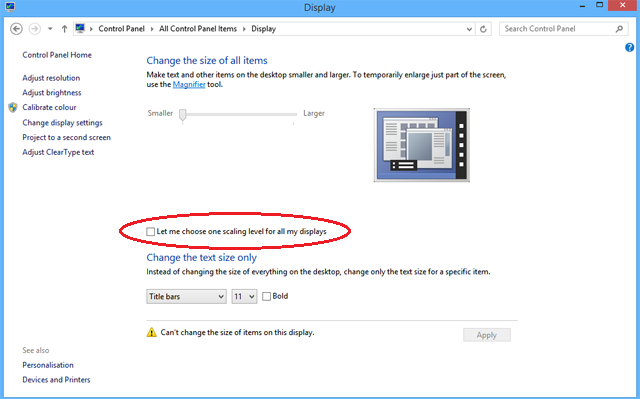
Svchost.exe izmanto pārāk daudz apstrādes jaudas
Lietotāji gan Windows 8, gan Windows 8.1 ir ziņojuši par vienu no visbiežāk sastopamajiem Windows procesiem, svchost.exe, kas ik pa laikam patērē apstrādes jaudu, kas tai nav nepieciešama. Tas liks jūsu datoram kļūt arvien lēnākam, līdz galu galā tas sabruks.
Šai problēmai ir divi kopīgi cēloņi. Vispopulārākais, un tāpēc, visticamāk, ir Windows uPNP pakalpojums (universālais spraudnis un atskaņotājs). Pakalpojums ir paredzēts, lai nepārtraukti skenētu jūsu tīklu jaunām plug-and-play ierīcēm - tomēr ir zināms, ka tā darbojas nepareizi - nepārtraukti skenējot, kamēr nav atlikuši sistēmas resursi. Labojums ir vienkāršs, dodieties uz datora “Tīkla un koplietošanas centru”, noklikšķiniet uz “Mainīt papildu koplietošanas iestatījumus” un atzīmējiet izvēles rūtiņu blakus “Izslēgt tīkla atklāšanu”.

Otrs visizplatītākais iemesls ir ļaunprātīga programmatūra. Atkal labojums ir pietiekami vienkāršs, vienkārši lejupielādējiet bezmaksas pretvīrusu programmatūru, piemēram, Avast vai AVG un veiciet pilnīgu sistēmas skenēšanu. Ja nezināt, kuru programmatūru izvēlēties, mēģiniet izlasīt mūsu pārskatu par desmit labākās bezmaksas pretvīrusu programmas 10 labākā bezmaksas pretvīrusu programmatūraNeatkarīgi no tā, kādu datoru izmantojat, nepieciešama pretvīrusu aizsardzība. Šeit ir labākie bezmaksas pretvīrusu rīki, kurus varat izmantot. Lasīt vairāk .
Jūs atradīsit kaitinošo bāru Charms
Windows 8 ir izstrādāta, paturot prātā skārienekrāna lietotājus. Kaut arī operētājsistēmas Windows 8.1 1. atjauninājums kaut kādā veidā pievēršas peles lietotāju bažām, vairāki cilvēki joprojām apgalvo, ka Charms joslu viņi kavē. Īpaši tas attiecas uz gadījumiem, kad spēlējat spēli vai izmantojat vietni, kurā bieži vien ir jāpārvieto pele uz šo ekrāna daļu.
Par laimi, šo funkciju ir viegli atspējot. Atveriet datora vadības paneli un pēc tam noklikšķiniet uz Peles. Tiklīdz atveras jauns logs, jums jānoklikšķina uz cilnes Ierīces iestatījumi, iezīmējiet izmantoto peli un jāizvēlas Iestatījumi. Pēc tam vienkārši noņemiet atzīmi no izvēles rūtiņas blakus “Edge Swipe Right”.
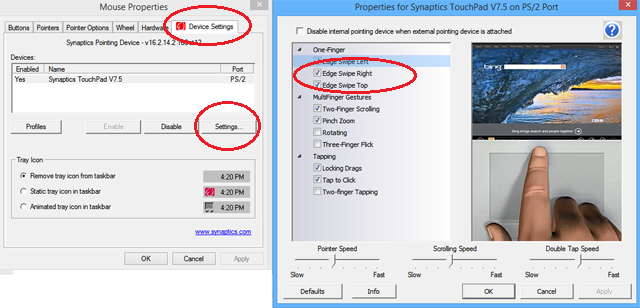
Administratora konts ir atspējots
Dzēstu vai atspējotu administratora kontu problēma ir skārusi cilvēkus pēc atjaunināšanas, taču šis labojums darbosies arī tad, ja normāla datora lietošanas laikā nejauši atspējojāt kontu. Simptomu var būt daudz, sākot no nespējas lejupielādēt saturu no Web līdz nespējai palaist programmas, kurām nepieciešamas administratora privilēģijas.
Ir vērts atcerēties, ka parasto administratora kontu manuāli var izdzēst tikai tad, ja datorā ir cits administratora konts. Lielākajai daļai lietotāju nebūs nepieciešami divi administratora konti vienā mašīnā, tāpēc pēc tam, kad būsit izpildījis instrukcijas, lai atjaunotu sākotnējo kontu, jums vajadzētu izdzēst dublikātu.
Lai atjaunotu iebūvēto administratora kontu, vispirms dodieties uz datora sākuma ekrānu un ierakstiet “cmd”. Kad jums tiek parādīti meklēšanas rezultāti, ar peles labo pogu noklikšķiniet uz “cmd” un izvēlieties “Palaist kā administratoru”. Atvērsies jauns logs, un jums jāievada šāda komanda: “tīkla lietotāja administrators / aktīvs: jā”. Nospiediet Enter un sākotnējais konts tiks atjaunots.
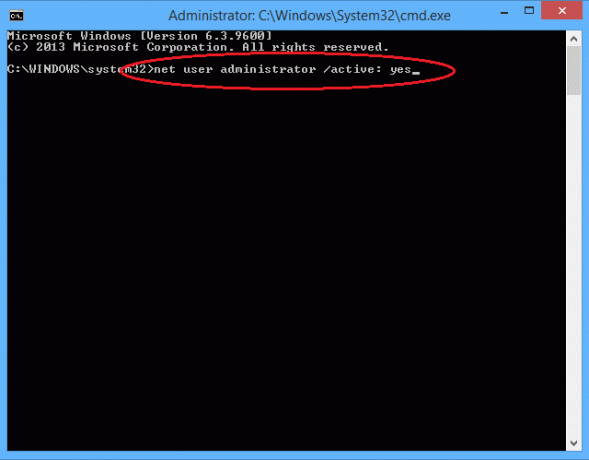
Jūsu multivides bibliotēkas pazuda
Pēc tam, kad Windows 7 iepazīstināja lietotājus ar bibliotēkām, viņi ātri kļuva populāri, piedāvājot ērtu veidu, kā apkopot un kārtot multivides mapes no dažādām vietām. Windows 8 turpināja tos izmantot, bet operētājsistēmā Windows 8.1 tie pēkšņi pazuda.
Bibliotēku noņemšanas iemesli nav pilnīgi skaidri. Varbūt Microsoft domāja, ka viņi ir izmantojuši savu mērķi, varbūt, viņi gribēja sakopt File Explorer ekrānu, vai varbūt viņi domāja, ka viņi vienkārši netika izmantoti tā, kā bija paredzēts.
Par laimi, ja jūs izmantojāt bibliotēkas un uzskatījāt, ka tās ir efektīvs veids, kā sakārtot multividi, tās var viegli atjaunot. Viss, kas jums jādara, ir atvērt savu File Explorer, ekrāna augšdaļā noklikšķiniet uz cilnes Skats, noklikšķiniet uz Navigācijas rūts un atlasiet Rādīt bibliotēkas. Tagad tie tiks atgriezti galvenajā File Explorer ekrānā, tāpat kā iepriekšējos izdevumos.
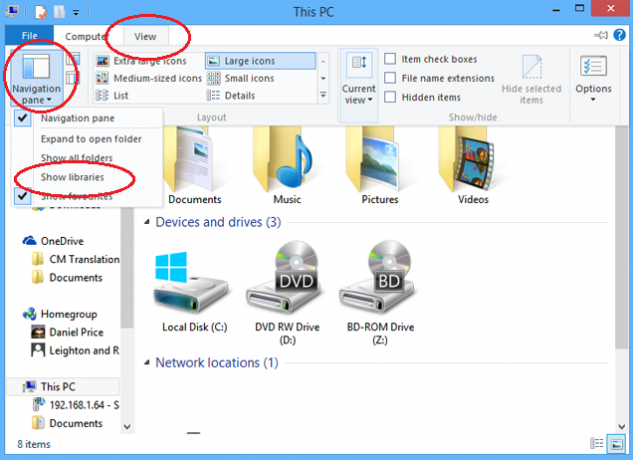
Piesardzības pasākumi, kas jāveic pirms jaunināšanas
Mēs jau esam publicējuši rakstu, kas piedāvā padziļinātu dažu piesardzības pasākumu analīzi, kas jums jāveic droši jauniniet uz Windows 8.1 Kā droši jaunināt uz Windows 8.1Vai ir šausmu stāsti par to, kā Windows 8.1 jaunināšana bija šausmīgi nepareiza, neļaujot sevi jaunināt? Ja jūs ilgojaties izmēģināt Windows 8.1, tagad varat mācīties no citu cilvēku stundām un droši jaunināt! Lasīt vairāk . Apkopojot, jums jāpārliecinās, vai visa jūsu programmatūra un aparatūra ir savietojama ar atjauninājumu, jāveic visu svarīgo datu dublējumi (daži cilvēki ziņoja, ka atjauninājums izdzēsa viņu personiskos slēptos failus), izveidojiet sistēmas attēlu, kuru var izmantot, lai ātri un ērti atjaunotu mašīnu, ja kaut kas noiet greizi, un ideālā gadījumā veikt tīru instalēšanu, nevis Atjaunināt.
Vai ir vēl kādas problēmas?
Kādas citas problēmas esat piedzīvojis? Vai esat veiksmīgi instalējis Windows 8.1 1. atjauninājumu? Vai Windows 8 ir uzvarējis jūs vai joprojām uzskatāt, ka tā ir nepatīkama lietotāja pieredze? Paziņojiet mums par to komentāros zemāk.
Dan ir Lielbritānijas emigrants, kurš dzīvo Meksikā. Viņš ir MUO māsas vietnes Blocks Decoded galvenais redaktors. Dažādos laikos viņš ir bijis MUO sociālais redaktors, radošais redaktors un finanšu redaktors. Jūs varat atrast, ka viņš katru gadu klejo pa izstāžu zāli CES Lasvegasā (PR cilvēki, uzrunāt!), Un viņš veic daudz aizkulišu vietas…